Win2008远程桌面设置及远程控制
win2008server-r2远程桌面连接数量限制的修改
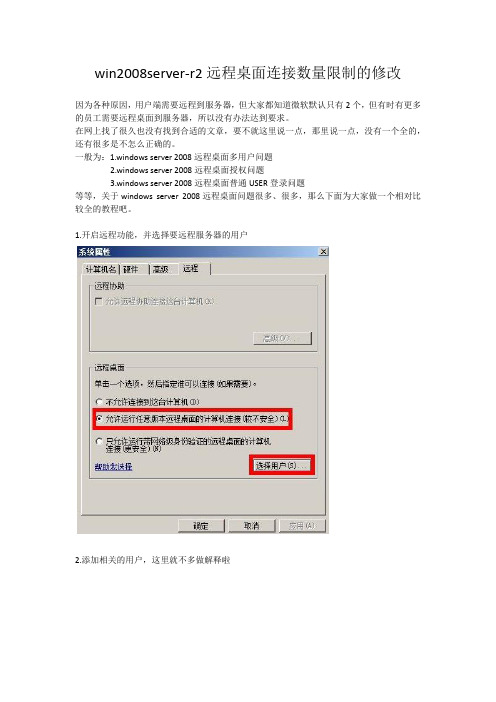
win2008server-r2远程桌面连接数量限制的修改因为各种原因,用户端需要远程到服务器,但大家都知道微软默认只有2个,但有时有更多的员工需要远程桌面到服务器,所以没有办法达到要求。
在网上找了很久也没有找到合适的文章,要不就这里说一点,那里说一点,没有一个全的,还有很多是不怎么正确的。
一般为:1.windows server 2008远程桌面多用户问题2.windows server 2008远程桌面授权问题3.windows server 2008远程桌面普通USER登录问题等等,关于windows server 2008远程桌面问题很多、很多,那么下面为大家做一个相对比较全的教程吧。
1.开启远程功能,并选择要远程服务器的用户2.添加相关的用户,这里就不多做解释啦3.用远程用户组Remote Desktop Users里的用户登录服务器4.虽说是Remote Desktop Users组的用户,但默认服务器是不能登录的5.首先我们确定一下,IT02是不是Remote Desktop Users组的用户6.记住,这里是选择是域安全策略,不是域控制安全策略(在网上就出现很多类拟的问题)7.选择“允许在本地登录”,并添加Remote Desktop Users组。
如果这里只添加这一个组,就没办法应用出来啦。
注意这里一定要加上domain admins 和administrators 才可以应用,确定出来。
8.选择“通过终端服务允许登录”,并添加Remote Desktop Users组。
如果这里只添加这一个组,就没办法应用出来啦。
注意这里一定要加上domain admins 和administrators 才可以应用,确定出来。
9.以下是修改完成的状态,是定义好的10.这时我们再用IT02登录试一下11.发现已登录的用户过多,这说的就是默认只有2个授权的问题12.我们进“终端服务配置”看一下,默认只有2个授权是不能修改的13.默认2个授权,如果使用同一用户,那么只能有工作一个,前面一个用户会被提出来,去掉如图中的勾,就可以一个用户同时登录14.为了解决以上问题,所以我们终端服务15.勾选"终端服务",选择下一步16.选择“终端服务”和“TS授权”,点下一步17.选择“终端服务”会有一个提示,但如果想普通user也能远程服务器,那么就要安装此服务才行18.选择“不需要进行网络认证”,点下一步19.授权模式,可以选择每用户也可以选择每设备,但有一点,在后面注册的时候要选择和现在一至才行20.选择可以远程桌面的用户或组21.一般情况会选择“此域”22.进行安装,安装完成后必需要重启服务器23.没有授权前,TS授权管理器是不生效的,也是暂时没有用的24.现在来激活“TS授权管理器”,当然我这里所讲的激活都是不用钱的,哈哈!25.我们选择以“WEB浏览器”来激活26.这会要去一台可以上网的电脑上进行注册,需要记个产品ID号,后面用得着的。
WindowsServer2008配置远程桌面连接
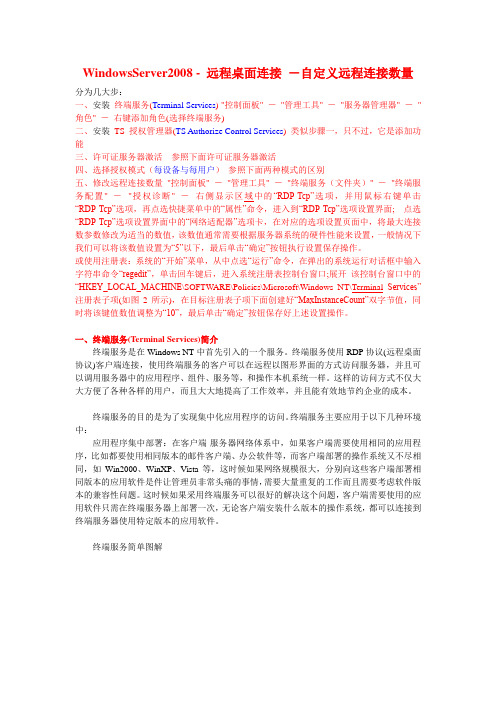
WindowsServer2008 - 远程桌面连接-自定义远程连接数量分为几大步:一、安装终端服务(Terminal Services) "控制面板" -"管理工具" -"服务器管理器" -"角色" -右键添加角色(选择终端服务)二、安装TS 授权管理器(TS Authorize Control Services) 类似步骤一,只不过,它是添加功能三、许可证服务器激活参照下面许可证服务器激活四、选择授权模式(每设备与每用户)参照下面两种模式的区别五、修改远程连接数量"控制面板" -"管理工具" -"终端服务(文件夹)" -"终端服务配置" -"授权诊断" -右侧显示区域中的“RDP-Tcp”选项,并用鼠标右键单击“RDP-Tcp”选项,再点选快捷菜单中的“属性”命令,进入到“RDP-Tcp”选项设置界面;点选“RDP-Tcp”选项设置界面中的“网络适配器”选项卡,在对应的选项设置页面中,将最大连接数参数修改为适当的数值,该数值通常需要根据服务器系统的硬件性能来设置,一般情况下我们可以将该数值设置为“5”以下,最后单击“确定”按钮执行设置保存操作。
或使用注册表:系统的“开始”菜单,从中点选“运行”命令,在弹出的系统运行对话框中输入字符串命令“regedit”,单击回车键后,进入系统注册表控制台窗口;展开该控制台窗口中的“HKEY_LOCAL_MACHINE\SOFTWARE\Polic ies\Microsoft\Windows NT\Terminal Services”注册表子项(如图2所示),在目标注册表子项下面创建好“MaxInstanceCount”双字节值,同时将该键值数值调整为“10”,最后单击“确定”按钮保存好上述设置操作。
winserver2008远程桌面开启

winserver2008远程桌面开启Windows Server 2008是一种运行在服务器平台上的操作系统,它具有强大的功能和稳定性,在许多企业和组织中被广泛使用。
其中的一个重要功能是远程桌面,它允许用户通过网络连接到服务器,远程访问服务器上的应用程序和文件。
本文将介绍如何在Windows Server 2008上开启远程桌面功能。
一、打开服务器管理器要开启Windows Server 2008的远程桌面功能,首先需要打开服务器管理器。
可以通过开始菜单或者快捷方式来打开服务器管理器。
二、添加角色或者功能在服务器管理器上,我们需要点击左侧的“角色”或者“功能”选项,然后选择“添加角色”或者“添加功能”。
这将打开一个向导,让我们选择要添加的角色或者功能。
三、选择远程桌面服务角色在向导中,我们需要选择“远程桌面服务”角色。
这个角色包括远程桌面会话主机、远程桌面许可证服务器和远程桌面网关等子角色。
我们可以根据需要选择要安装的子角色。
四、完成角色安装在选择完所需的角色后,我们需要点击“下一步”继续进行安装。
然后按照提示完成安装过程。
安装过程可能需要一些时间,请耐心等待。
五、配置远程桌面设置安装完远程桌面服务角色后,我们需要配置远程桌面设置。
可以在服务器管理器中的角色或者功能下找到“远程桌面服务”,然后点击“远程桌面会话主机配置”。
六、选择远程桌面访问方式在远程桌面会话主机配置中,我们需要选择允许远程桌面连接的方式。
可以选择“允许连接”或者“不允许连接”。
如果选择“允许连接”,则指定哪些用户或者组可以远程连接到服务器。
七、设置访问权限如果我们选择允许远程连接,我们还需要配置远程桌面的访问权限。
可以通过点击“选择用户”或者“选择用户组”来指定具体的访问权限。
八、保存配置更改在设置完远程桌面访问方式和访问权限后,我们需要保存配置更改并关闭配置窗口。
然后可以关闭服务器管理器。
至此,我们已经成功开启了Windows Server 2008的远程桌面功能。
Windows Server 2008 配置远程桌面帐户允许多用户同时登录

知识点:使用mstsc /admin登陆服务器:其实就是登陆到远程服务器的控制台,一般加这个参数是为了在远程桌面登陆已满的时候进行登陆的经常使用远程桌面的朋友可能会注意到,Windows server 2008 R2中,远程桌面最多只允许两个人远程连接,第三个人就无法连接过去,但是生产环境中有一些服务器可能有许多人需要连接上去,而微软的设置确实让人比较无奈,所以呢,今天就简单介绍一下在Windows Server 2008 R2上如何实现多用户远程连接同一台服务器。
前提1、确认自己的计算机开启了远程连接2、在远程桌面会话主机配置中将“限制每个用户只能进行一个会话”的勾去掉。
实现方法需要在角色里面安装远程桌面服务;在用户和组中,将经常要来远程连接的用户加入进来,或者建立一个组,将用户添加进去,然后将组添加进来;等待安装完成后会要求重启,重启一下完成安装;设置网络适配器连接数为无限制的连接数,这里可以是无限制也可以是具体规定的某个数据,视情况而定后记此方法如果需要长期使用的话,需要购买微软的远程服务器授权的key,具体可在微软的官网进行了解,否则,只有120天的试用时间。
希望各位专业人士尊重正版,并安全期间,还是购买微软授权的好。
激活方法:1. 管理工具→终端服务器授权→右键单击服务器→激活服务器,点击“下一步”2. 选择“Web浏览器”选项,点击“下一步”3. 记录服务器的ID号4. 在能够上外网的机器上,登陆,在下拉菜单中选择Chinese (Simplified)并点击“GO”按钮5. 在选择选项中选择“启用许可证服务器”并单击“下一步”6. 输入服务器的ID号并填写相关资料,然后单击“下一步”7. 确认后单击“下一步”,得到激活服务器的序列号,记录此序列号8. 将7中记录的序列号填入3中的文本框后单击“下一步”,即可激活服务器9. 选中“立即启动终端服务器客户端授权向导”并单击“下一步”10. 在网页上单击“是”按钮,开始安装许可证11. 在许可证程序下拉菜单中选择“Enterprise Agreement”,填写带星号的信息,单击“下一步”按钮12. 在产品类型下拉菜单中选择‘Windows Server 2003终端服务器“每设备”客户端访问许可证’,数量文本框中输入允许的最大客户端数量(1-9999),协议号码输入:6565792、5296992或6879321其中任意一个,单击“下一步”按钮13. 确认信息无误后单击“下一步”按钮,得到许可证密钥包ID,记录此ID14. 将13中得到的ID输入到9中的文本框,单击“下一步”,完成选择“每设备”就是可以一台设备被多个用户连接,选择“每用户”是一个用户可以连接多个设备。
Windows server 2008 R2 英文版 实现多用户远程连接

首先,要保证防火墙的服务开启。
防火墙可以关掉,但是其服务必须开着,不然无法配置远程服务。
1.对“我的电脑”点击右键,manage
2.进入server manager
3.Role点击右键->Add Roles
选中Remote Desktop Services,点击Next
选中图中所示两项
不要使用网络级别身份验证
授权则以后再配置
800xA的账户已经添加到Administrators用户组中了,所以用这个就够了。
以后需要登录的用户,如果没有配置到这个群组中,还需要另外添加。
需要重启,点击Yes。
重启之后会继续进行安装
安装完毕,点击Close 远程桌面会话主机配置
双击Restrict each user to a single session
勾掉Restrict each user to a single session,点击OK
在完成以上配置后Windows服务器已经可以实现多个用户同时远程登录或同一用户多个远程登录,但是依然面临一个问题:120天后远程桌面授权过期。
任务管理器已经看到远程登录的用户信息,一台PC登录,两台android设备登录,登录的用户名都是administrator,也就是一个用户多个远程登录成功。
如何在电脑上进行远程桌面连接和控制
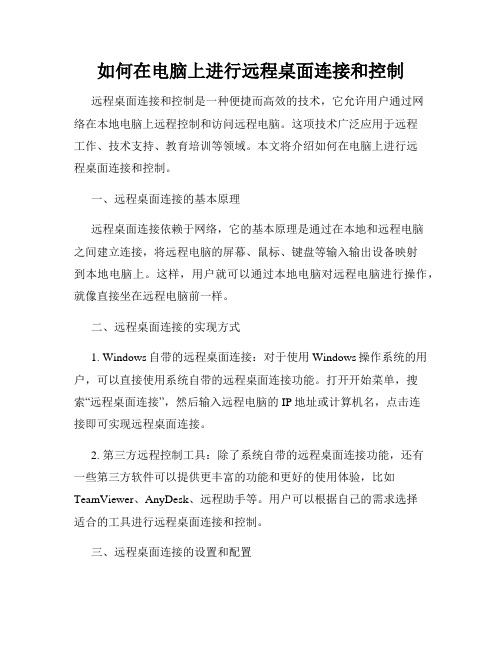
如何在电脑上进行远程桌面连接和控制远程桌面连接和控制是一种便捷而高效的技术,它允许用户通过网络在本地电脑上远程控制和访问远程电脑。
这项技术广泛应用于远程工作、技术支持、教育培训等领域。
本文将介绍如何在电脑上进行远程桌面连接和控制。
一、远程桌面连接的基本原理远程桌面连接依赖于网络,它的基本原理是通过在本地和远程电脑之间建立连接,将远程电脑的屏幕、鼠标、键盘等输入输出设备映射到本地电脑上。
这样,用户就可以通过本地电脑对远程电脑进行操作,就像直接坐在远程电脑前一样。
二、远程桌面连接的实现方式1. Windows自带的远程桌面连接:对于使用Windows操作系统的用户,可以直接使用系统自带的远程桌面连接功能。
打开开始菜单,搜索“远程桌面连接”,然后输入远程电脑的IP地址或计算机名,点击连接即可实现远程桌面连接。
2. 第三方远程控制工具:除了系统自带的远程桌面连接功能,还有一些第三方软件可以提供更丰富的功能和更好的使用体验,比如TeamViewer、AnyDesk、远程助手等。
用户可以根据自己的需求选择适合的工具进行远程桌面连接和控制。
三、远程桌面连接的设置和配置1. 配置远程电脑:在进行远程桌面连接之前,需要先在远程电脑上进行一些设置和配置。
打开远程电脑的系统设置,进入“系统”-“远程设置”(具体设置路径可能因操作系统版本而有所不同),确保远程桌面连接功能已启用,并设置允许访问的用户账户。
2. 配置本地电脑:在本地电脑上,打开远程桌面连接工具,输入远程电脑的IP地址或计算机名,点击连接。
如果连接成功,系统会提示输入远程电脑的用户名和密码。
在输入正确的凭据后,用户就可以开始远程桌面连接和控制。
3. 高级配置和安全性:为了保障远程桌面连接的安全性,用户可以进行一些高级设置和配置。
比如设置远程电脑的防火墙规则,限制访问权限;使用安全的远程桌面连接协议,加密数据传输;或者设置访问密码等。
四、远程桌面连接的使用技巧和注意事项1. 网络条件:远程桌面连接对网络条件有一定要求,较为稳定的宽带网络可以提供更好的使用体验。
如何设置电脑的远程桌面

如何设置电脑的远程桌面远程桌面是一种方便的技术,允许用户可以通过互联网或局域网远程控制和访问其他电脑的桌面。
它提供了灵活性和便利性,能够帮助人们轻松地访问和管理远程计算机。
那么,如何设置电脑的远程桌面呢?下面将为您介绍具体的操作方法。
1. 确定操作系统首先,确定您要远程访问的计算机的操作系统是哪个版本,因为不同的操作系统有不同的远程桌面设置方法。
Windows系统通常使用RDP(远程桌面协议),而Mac系统使用的是VNC(虚拟网络计算机)协议。
2. 启用远程桌面在Windows系统中,打开“控制面板”,选择“系统和安全”,然后点击“系统”选项。
在左侧面板中,点击“远程设置”,在弹出的窗口中选中“允许远程连接到此计算机”,并确保勾选了适当的用户。
如果您想要通过外部网络连接,还需要设置防火墙规则以允许远程访问。
在Mac系统中,打开“系统偏好设置”,点击“共享”选项。
勾选“远程登录”复选框,以启用远程访问。
在下方的访问权限中,添加并选择要允许远程访问的用户。
3. 配置网络设置如果您想要通过互联网远程访问计算机,您需要正确配置网络设置。
首先,确保您的计算机与互联网连接正常。
如果您的计算机位于一个路由器后面,请在路由器上设置端口转发,以便将远程桌面请求转发到正确的内部IP地址。
4. 安装远程桌面软件根据您的操作系统和个人需求,选择并安装适当的远程桌面软件。
在Windows系统中,可以使用Windows自带的“远程桌面连接”工具。
在Mac系统中,可以使用VNC客户端工具,如RealVNC或TightVNC。
5. 连接远程桌面一切设置和安装完成后,您可以开始连接远程桌面。
在Windows系统中,打开“远程桌面连接”工具,输入要连接的计算机的IP地址或主机名,点击“连接”按钮。
在Mac系统中,打开VNC客户端工具,输入正确的IP地址或主机名,点击“连接”按钮。
6. 登录远程计算机一旦连上远程桌面,您需要输入远程计算机的用户名和密码来登录。
配置windows2008R2远程桌面授权,激活授权许可服务器

配置windows2008R2远程桌面授权,激活授权许可服务器一、远程桌面授权远程桌面授权(RD 授权)以前称为终端服务授权(TS 授权),它能够管理每个设备或用户与远程桌面会话主机(RD 会话主机)服务器连接所需的远程桌面服务客户端访问许可(RDS CAL)。
使用RD 授权在远程桌面授权服务器上安装、颁发 RDS CAL 并跟踪其可用性。
客户端(用户或设备)连接到RD 会话主机服务器时,RD 会话主机服务器将确定是否需要RDS CAL。
然后,RD 会话主机服务器代表尝试连接到RD 会话主机服务器的客户端向远程桌面授权服务器请求RDS CAL。
如果许可证服务器中有适合的 RDS CAL,则将该 RDS CAL 颁发给客户端,客户端将能够连接到RD 会话主机服务器。
尽管在授权宽限期内不需要任何许可证服务器,但是在宽限期结束之后,必须先由许可证服务器为客户端颁发有效的RDS CAL,客户端才能登录到RD 会话主机服务器。
若要使用远程桌面服务,必须在的环境中部署至少一台许可证服务器。
对于小型部署,可以在同一台计算机上同时安装RD 会话主机角色服务和RD 授权角色服务。
对于较大型部署,建议将RD 授权角色服务与RD 会话主机角色服务安装在不同的计算机上。
只有正确配置 RD 授权,RD 会话主机服务器才能接受来自客户端的连接。
为了使您有足够的时间部署许可证服务器,远程桌面服务为RD 会话主机服务器提供授权宽限期,在此期限内不需要任何许可证服务器。
在此宽限期内,RD 会话主机服务器可接受来自未经授权的客户端的连接,不必联系许可证服务器。
宽限期的开始时间以RD 会话主机服务器接受客户端的时间为准。
只要下列任一情况先发生,宽限期即结束:许可证服务器向连接到RD 会话主机服务器的客户端颁发了永久的RDS CAL。
宽限期的长度取决于RD 会话主机服务器上运行的操作系统。
宽限期如下:Windows Server 2008 、2008 R2 、Windows Server 2003:宽限期120 天;Windows 2000 宽限期90 天默认情况下,在以RD 会话主机服务器上的本地管理员身份登录之后,桌面右下角会出现一条消息,注明在RD 会话主机服务器的授权宽限期过期之前的天数。
- 1、下载文档前请自行甄别文档内容的完整性,平台不提供额外的编辑、内容补充、找答案等附加服务。
- 2、"仅部分预览"的文档,不可在线预览部分如存在完整性等问题,可反馈申请退款(可完整预览的文档不适用该条件!)。
- 3、如文档侵犯您的权益,请联系客服反馈,我们会尽快为您处理(人工客服工作时间:9:00-18:30)。
Windows Server 2008远程桌面设置启远程桌面后,Windows Vista(或Windows 2008)下默认只支持一个administrator用户登陆,一个登录后另一个就被踢掉了,下面提供允许同一个用户名同时多个用户登录的配置方法(是pcbeta论坛的skyskai的方法):首先要启用远程桌面这一功能:右击“我的电脑”→属性→远程配置→远程桌面,就可以配置相应的远程桌面功能了。
下面是配置多用户登陆的方法:打开控制面板→ 管理工具→ 终端服务(Terminal Services)→ 终端服务配置(Terminal Services Configuration)1、(修改可以同时登陆的人数,包括自己,默认为2个,如果只需要另外一个人远程登陆你的电脑的话,比如mm或gg,那么这一步就不用做了,直接跳到第二步)连接(Connections):RDP-tcp 点右键→ 属性→ 网络适配器(Network Adapter)→ 最大连接数→ 自己修改数目。
2、配置(Edit settings):终端服务器授权模式(Terminal Services licensing mode)→ 点右键→ 属性→ 常规→ 限制每个用户只能使用一个会话(Restrict each user to a single session),去掉前面的勾→ 确定。
到这里就可以多用户登录了。
如果设置没有生效,重启一下(试过了,生效d)。
3、为防止恶搞,阻止远程用户终止控制台管理员。
开始→ 运行→ gpedit.msc → 计算机配置→ 管理模板→ Win dows组件(Windows Components)→ 终端服务(Terminal Services)→ 终端服务器(Terminal Server)→ 连接(Connections)→ 拒绝将已经登录到控制台会话的管理员注销(Deny logoff of an administrator logged in to the console session),右击→ 属性→ 启用。
(重启生效)(1)开始—运行,输入tsconfig.msc,打开远程桌面主机会话配置。
右键RDP-Tcp,属性。
“常规”选项卡,安全性,安全层更改为“SSL (TLS 1.0)”,加密级别设为“高”。
(2)开始—运行,输入“gpedit.msc”,打开本地组策略编辑器。
计算机配置\管理模板\Windows 组件\远程桌面服务\远程桌面会话主机\远程会话环境从“关机”对话框删除“断开连接”选项●启用在“关机”对话框中删除“关机”和重新启动。
以防止不熟悉的管理员意外把远程桌面服务器关机或重启。
●禁用“关机”对话框无改变这个功能非常有用,特别是公司的域管理员比较多时,你负责远程桌面服务器的管理,你不想别的管理员因为不小心把这台服务器关闭时,可以启用此选项。
不过这并不影响你使用命令来关机和重启。
重启服务器命令:shutdown –r -f –t 0 (强制计算机立即重启)关闭服务器命令:shutdown –s -f –t 0 (强制计算机立即关机) (3)更改控制面板类文件的权限●取得c:\windows\system32\*.msc文件的所有权为administrats组。
在目录c:\windows\system32\*.msc默认的文件所有者为TrustedInstaller。
takeown /F c:\windows\system32\*.msc /A注意:运行这个命令必须以本地计算机的administrator帐号运行才能成功。
如果以域管理员运行,即使加入了本地管理员组,执行命令显示成功,也不能取得文件所有者。
●删除c:\windows\system32\*.msc文件的的所有权限。
我使用Xcacls.vbs脚本来删除Users组对c:\windows\system32\*.msc文件的所有权限,使用方法及下载,请看我的博客文章:/longx5/blog/item/9ba3ce57c9970eceb645ae4b.html批处理命令:for /R c:\windows\system32 %i in (*.msc) do cscript d:\xcacls.vbs %i /E /R "BUILTIN\users"出现下面的错误提示:Starting XCACLS.VBS (Version: 5.2) Script at 2009/12/31 13:57:19************************************************* Script not tested on this version of Windows *************************************************This script hasn't been tested on version "6.1" of Windows.Currently, the script has been tested on the following:Win2000, WinXP, Win2003Previous versions of Windows NT can use:"XCACLS.EXE" from the NT 4.0 Resource Kit.For more recent versions, there may be an update to this script.Please contact David Burrell (dburrell@)Note: WMI must be installed for this script to function.If you need to run this script on the current OS,and you verified WMI is installed, do the following:open this script in Notepadsearch for Function IsOSSupported()change this line:Case "5.0", "5.1", "5.2"to:Case "5.0", "5.1", "5.2", "6.1"Save the script.Exiting script now.Operation CompleteElapsed Time: .078125 seconds.Ending Script at 2009/12/31 13:57:19看上面的提示:我们知道Xcacls.vbs在编写时只有Win2000, WinXP, Win2003,因此对于Win2008不认识,提示中指明了修改的方法:编辑文件Xcacls.vbs,查找Function IsOSSupported(),把这一行Case "5.0", "5.1", "5.2"更改为Case "5.0", "5.1", "5.2", "6.1"。
这样Xcacls.vbs就可以识别Win2008了。
Xcacls.vbs也可以对整个文件夹或者磁盘的用户权限进行修改,但对于一个目录及子目录下特定的一组文件进行权限修改无效,因此使用了for命令递归实现。
For命令的参数,好多文章中都写了应该使用%%i,但在命令行执行时会提示:“此时不应该有%%i”,把%%i更改为%i就可以。
如果在一个批处理文件中使用%%i也是可以的,读者可以自己测试。
Windows Server 2008的远程控制【IT专家网评论】为了提高Windows Server 2008系统的管理与控制效率,许多有经验的网络管理员都喜欢使用远程桌面连接功能,来对该系统进行远程控制;不过,远程桌面连接虽然能够给我们带来方便,但是也容易被攻击者偷窥利用。
为了既能高效控制Windows Server 2008系统,又能保证开启的远程桌面功能不会被非法利用,我们需要对Windows Server 2008系统的远程桌面连接设置进行深入挖掘。
1、善用注销,保持远程连接通畅在默认状态下,Windows Server 2008服务器在远程桌面配置模式状态下,最多只允许两个用户与之建立远程控制连接。
在这种情形下,当我们以远程桌面连接方式登录进该服务器系统,并对该服务器系统进行适当控制后,如果简单地关闭远程桌面连接窗口的话,此次远程桌面连接只是暂时处于断开状态,该连接仍然会消耗Windows Server 2008服务器的系统资源,占用该系统的远程连接数量。
这个时候,要是有其他的网络管理员尝试通过远程桌面连接方式,登录到Windows Server 2008服务器系统时,对应系统就会弹出提示说用户连接数量由于超过授权数量而不能正常登录,那么远程连接就无法保持正常通畅状态。
为了让远程桌面连接始终通畅,我们应该在完成远程控制操作后,善于对Windows Server 2008服务器系统执行注销用户操作,以便强行关闭该用户连接运行的所有应用程序,并且强制结束该用户连接运行的所有前台进程,那样一来其他用户日后就能很顺畅地与该服务器系统建立远程桌面连接了。
要注销某个用户的远程桌面连接时,我们可以按照下面的操作步骤来进行:首先以系统管理员权限登录进入Windows Server 2008服务器系统,依次单击“开始”/“运行”命令,在弹出的系统运行对话框中,输入字符串命令“cmd”,单击回车键后,将系统工作状态切换到DOS命令行界面;图1 查看远程登入用户名其次在该界面的命令行中输入“quser”字符串命令,单击回车键后,从返回的如图1所示结果界面中,我们会看到所有远程连接的用户名、会话名、连接标识等信息,记录下某个目标用户的连接标识;例如,要是我们想注销aaa用户的远程连接时,先找到aaa用户的连接标识,假设该连接标识为3时,我们只要在DOS命令行界面中执行“logoff 3”字符串命令,Windows Server 2008服务器系统就会强迫aaa用户从对应系统中注销了,此时该用户占用的远程连接就被释放出来,日后其他人就能顺利与Windows Server 2008服务器系统建立远程桌面连接了。
